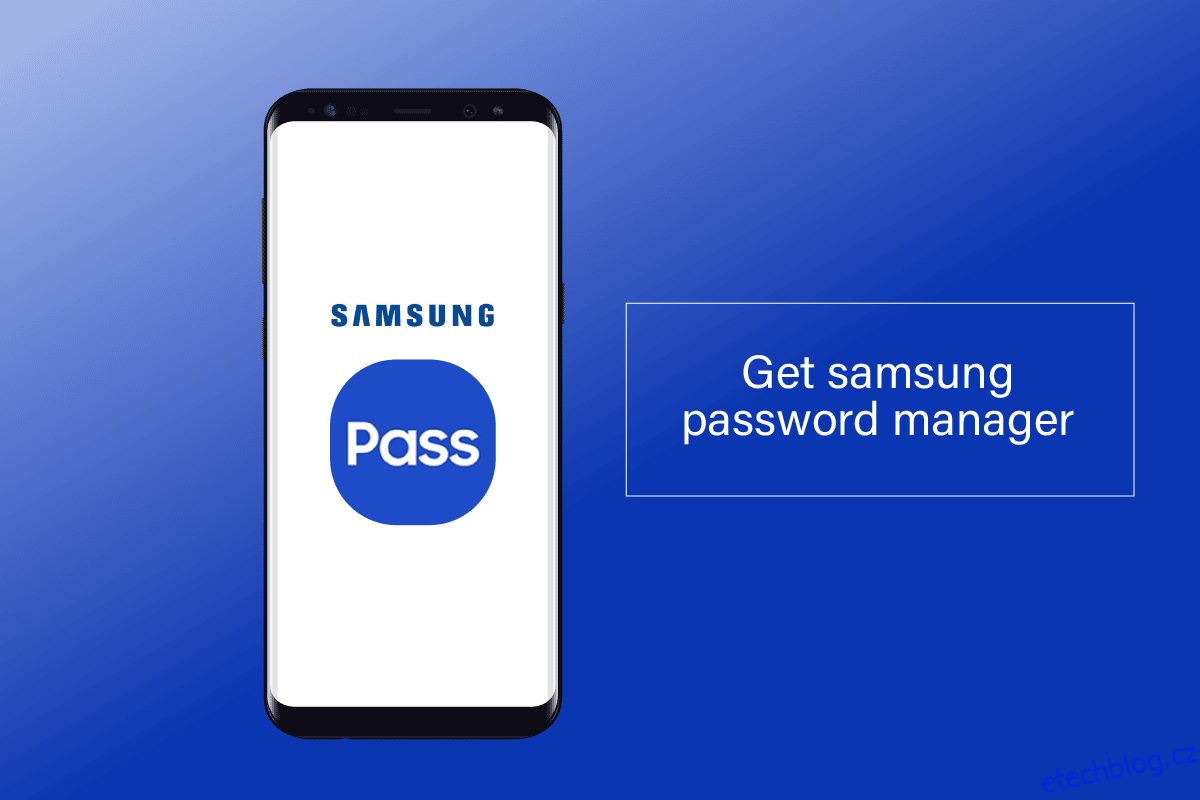Nejnovější smartphony a tablety Galaxy jsou dodávány se Samsung Pass, bezplatnou aplikací pro správu hesel. Vaše biometrické údaje lze použít k bezpečnému přihlašování na webové stránky a do aplikací v telefonu a pohodlně pomocí Správce přístupů. Nemusíte sledovat všechna ID a hesla svých účtů, protože tato aplikace vám s tím pomůže. Proto se musíte naučit používat tuto aplikaci Pass a začít s nastavením, abyste z ní vytěžili maximum. Pokud hledáte tipy na to samé, zde je užitečný průvodce, který vám ukáže, jak získat správce hesel Samsung.
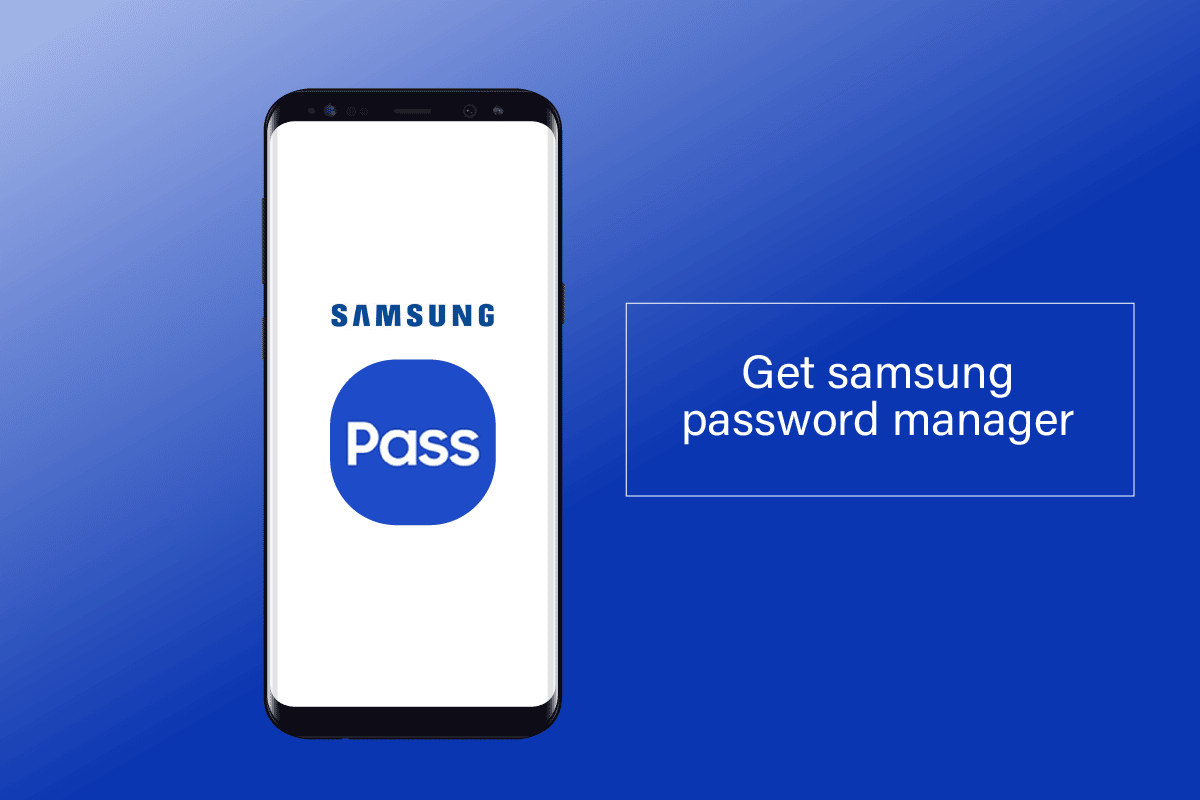
Table of Contents
Jak získat Samsung Password Manager
Správce hesel Samsung můžete získat ze samotné nabídky Nastavení. Pokračujte ve čtení a objevte kroky vysvětlující podrobné kroky týkající se toho samého dále v tomto článku.
Poznámka: Můžete zaznamenat určité rozdíly v nastavení systému vašeho modelu telefonu Samsung ve srovnání s těmi, které jsou zobrazeny na obrázcích níže v tomto článku. Před změnou jakéhokoli nastavení na vašem zařízení proto zajistěte správná nastavení.
Má Samsung správce hesel?
Ano, Samsung Pass je aplikace pro všechny smartphony Galaxy se systémem Android 7.0, která vám umožňuje snadno spravovat vaše hesla, přihlašovací údaje a platební údaje. Pomocí této bezpečné a jednoduché biometrické autentizační služby se můžete přihlásit na webové stránky a mobilní aplikace.
Kde je Správce hesel na telefonech Samsung?
Tento správce hesel naleznete podle následujících kroků:
1. Otevřete v telefonu Samsung aplikaci Nastavení.

2. Do vyhledávacího pole zadejte Password Manager a ve výsledcích klepněte na možnost Password Manager.

3. Otevře se nabídka Správce hesel, kde jsou uložena uložená hesla.

Jak najdu Správce hesel Samsung? Jak mohu používat Samsung Password Manager?
Chcete-li povolit a používat Samsung Pass ke správě hesel, postupujte podle následujících kroků:
1. Spusťte Nastavení na vašem zařízení.

2. Dále klepněte na Obecná správa.

3. Klepněte na Hesla a automatické vyplňování.

4. Klepněte na službu Autofill > Autofill with Samsung Pass jako výchozí službu automatického vyplňování.

Nyní jste našli a povolili správce hesel Samsung jako výchozí nástroj automatického vyplňování.
Kde najdu svá uložená hesla? Jak najdu uložená hesla v telefonu Samsung?
Hesla se obvykle ukládají ve webových prohlížečích. Chcete-li získat přístup k uloženým heslům, musíte postupovat podle následujících pokynů:
1. Otevřete v zařízení prohlížeč Chrome.

2. Klepněte na ikonu se třemi tečkami v pravém horním rohu.

3. V nabídce klepněte na Nastavení.

4. Klepnutím na Hesla získáte přístup ke všem uloženým heslům.

Je Samsung Pass aplikací?
Ano, Samsung představil Samsung Pass, aplikaci pro biometrické ověřování, která uživatelům umožňuje přihlašovat se ke svým účtům bez zadávání uživatelského jména nebo hesla. Přihlašovací údaje uživatelů jsou uloženy a vyplněny službou Samsung Pass. Samsung Pass je výchozí správce hesel pro telefony Samsung Galaxy se systémem Android 7.0 a vyšším. Najdete ho na Samsung Galaxy Store.

Jak se dostanu ke svému Samsung Pass na mém telefonu Samsung?
Chcete-li získat správce hesel Samsung do telefonu Samsung, postupujte podle následujících kroků.
1. Otevřete Nastavení v telefonu.

2. Přejeďte dolů a klepněte na Biometrie a zabezpečení.

3. Klepněte na Samsung Pass.
Poznámka: V závislosti na modelech lze službu Samsung Pass nalézt také v části Zamknout obrazovku a zabezpečení z hlavní nabídky Nastavení.

4. Klepnutím na Souhlasím nastavíte Samsung Pass.

5. Zadejte heslo svého účtu pro ověření a klepněte na OK.

6. Naskenujte svůj otisk prstu pro účely ověření.

7. Nakonec klepněte na Další.

Nyní máte přístup ke správci hesel Samsung.
Jak získám přístup ke službě Samsung Pass na počítači?
K aplikaci Samsung Pass nemáte přístup na počítači, protože není kompatibilní se všemi běžně používanými prohlížeči, včetně Chrome, Firefox a Opera. Chcete-li se přihlásit, musíte pro přístup na web použít vestavěnou internetovou aplikaci v telefonu Samsung.
Můžete přenést Samsung Pass do jiného telefonu?
Ano, Samsung Pass můžete bezproblémově používat až na 5 chytrých zařízeních. Pokud používáte stejný účet Samsung, váš uložený seznam webových stránek a ID/hesla se mezi vašimi novými zařízeními synchronizují. Na každém zařízení však musíte zaregistrovat své otisky prstů.
***
Doufáme, že vám tato příručka byla užitečná a že jste se mohli dozvědět, jak používat Správce hesel Samsung. Pokud máte nějaké dotazy nebo návrhy, neváhejte je hodit do sekce komentářů níže. Také nám dejte vědět, co se chcete dále naučit.